Cómo desbloquear y quitarle el candadito a una capa en Photoshop CC
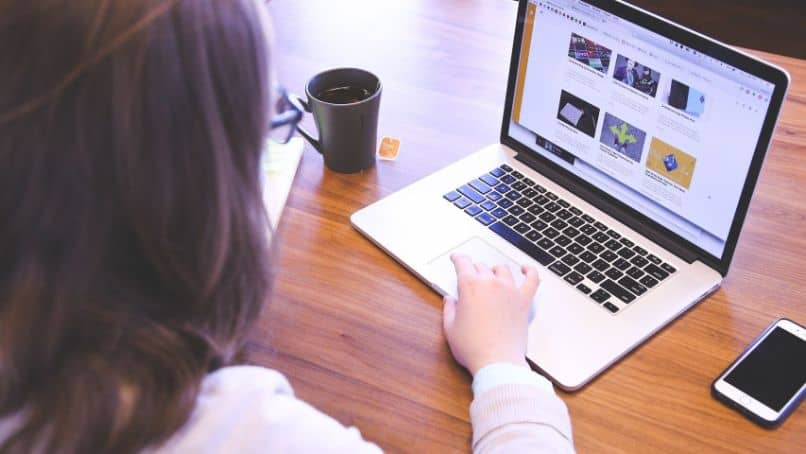
Muchos son los adjetivos positivos que te podemos ofrecer, al respecto de una de los editores fotográficos más usados en el mundo y no es otra que Photoshop CC. Y lejos de perder adeptos, los ha ganado, gracias a sus funciones fáciles de usar y su gran versatilidad.
Es por esto que le hemos dedicado otro artículo a esta aplicación, para mostrarte que debes hacer si deseas desbloquear y quitarle el candadito a una capa enCC.
Tal vez uno de los aspectos que pueda mantener alejados a algunos usuarios de esta aplicación, es que posee muchísimas funciones. Y es con este programa puedes realizar cualquier cosa que te imagines.
Y entonces se desconoce en gran medida como funcionan y de qué manera se pueden utilizar, para sacar el máximo provecho a cada herramienta de este fabuloso programa. Cuando una capa presenta un icono de candado, significa como todos ya deberían de deducir, que se encuentra bloqueado.

Y para usuarios que utilizamos esta aplicación de forma amateur, no tendremos ni la más mínima idea de cómo desbloquearlo. Y es aquí donde entra en escena este tutorial que te enseñara cómo desbloquear y quitarle el candadito a una capa en Photoshop CC.
Cómo desbloquear y quitarle el candadito a una capa en Photoshop CC
Es muy cierto lo que muchos pueden pensar, sobre la gran cantidad de funciones y herramientas que posee esta aplicación y conocerlas lleva muchas horas de prácticas. Pero de verdad te queremos decir, que cada una de ellas es muy fácil de usar y te será muy sencillo aprenderlas. Tanto como cambiar el idioma de Adobe Photoshop CC.
Ahora te vamos a explicar el porqué de las capas bloqueadas, algo tan sencillo como quitar los archivos recientes del la pantalla de inicio. Esto sucede para ofrecerte una ayuda, ya que por accidente puedes realizar cambios. Estos pueden suceder en diferentes etapas de tu trabajo o en algunas imágenes originales.
Y es simplemente por esta razón cuando abres una imagen, esta se encontrara bloqueada desde el inicio y solo contaras con la capa que lleva por nombre Fondo. Entonces es por medidas de seguridad que se encuentran bloqueadas. Pero esto no quiere decir, que no exista la manera de poder desbloquear aquellas capas que se encuentran bloqueadas.
Entonces entremos en materia y dejémonos de tanta charla, para que puedas desbloquear y quitarle el candadito a una capa en Photoshop CC. Debes hacer lo siguiente, en principio dirígete y abre la aplicación de Photoshop. Ahora dirígete ala apartada de capas que se encuentra en la parte derecha y haz clic en la capa que se encuentra bloqueada.
Desbloqueo de la capa con candado en Photoshop CC
Esta capa se encuentra en la paleta de capas y aquí te encontrarás todas las capas empezando con la capa de fondo. Ahí te puedes fijar que en esta capa existe un pequeño icono de un candado, indicando que esta capa se encuentra bloqueada.
Entonces que vamos a hacer para desbloquearla, en principio seleccionaremos la imagen de la capa y luego le daremos doble clip en el candado.
Esta acción nos presentará un cuadro con el nombre de Nueva capa, allí debemos cambiar el nombre, el que ustedes mejor les guste. Y luego nos dirigimos a la opción Ok y le daremos clic y al hacer esto y como arte de magia el candado ha desaparecido y por consiguiente la imagen o capa se ha desbloqueado.
Te puedes dar cuenta lo sencillo y fácil que es, hacer uso de esta aplicación de edición de fotos, no te llevo más de un minuto es desbloquear esta capa. Como ya lo hemos comentado, el desconocimiento del funcionamiento de las distintas herramientas, es lo que no nos permite usarla de una manera más activa y poder luego copiar y pegar.

Y de esta manera, hemos concluido con el tutorial que te dio una respuesta muy sencilla a la problemática que se te estaba presentando. Y con sencillos pasos pudiste aprender cómo desbloquear y quitarle el candadito a una capa en Photoshop CC.